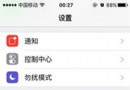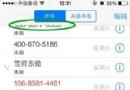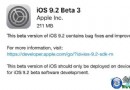iPhone怎麼以圖搜圖 iPhone以圖搜圖設置教程
編輯:IOS技巧綜合
iPhone怎麼以圖搜圖?我們都知道以圖搜圖,就是通過圖片來查找相似圖片,是桌面版 Google、Bing等提供的功能。那麼如何在iPhone手機上來實現以圖搜圖的功能呢?下面百事網小編就給大家帶來iPhone以圖搜圖的設置教程。

iPhone手機以圖搜圖設置有以下幾種方式:
1,如果你是使用百度
直接用浏覽器(Safari )打開百度或者http://image.baidu.com/ 點擊相機圖標即可從相冊中選擇圖片搜索。前提是你受得了它的界面和並不高明的識圖。
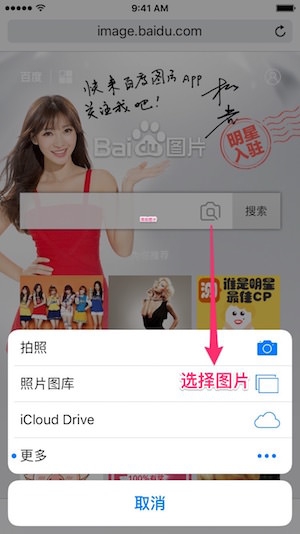
2,如果你要用 Google 的以圖搜圖,可以使用以下兩種方法:
1)使用 QQ 浏覽器,點擊中間的設置按鈕,點擊“設置”,將“浏覽器UA標識”設置為“電腦”即可在 Google 圖片中出現相機按鈕,點擊即可從相冊中加載圖片搜索。
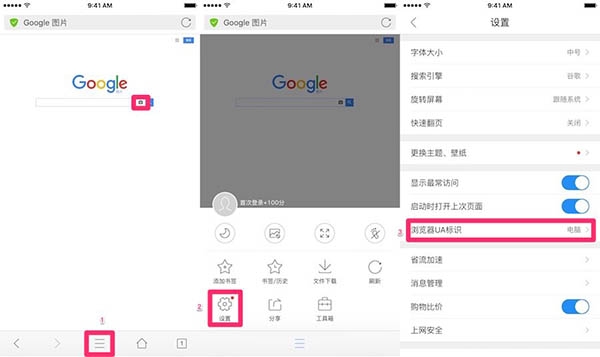
2)使用 Documents 的內置浏覽器:如果你恰好購買了 Documents 這款軟件,可以使用它的內置浏覽器。點擊左上角的設置按鈕,點擊“設置-浏覽器”,然後在“用戶代理”中將浏覽器類型設置為電腦版比如 Mac OS X Safari 6。此時使用 Google、Bing 時即可在圖片搜索中出現相機按鈕,點擊即可從相冊中選擇圖片以圖搜圖。
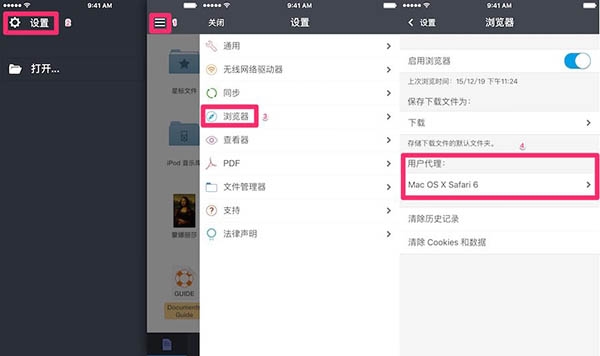
相關文章
+- iOS獲得以後裝備型號等信息(全)包括iPhone7和iPhone7P
- xcode8提交ipa掉敗沒法構建版本成績的處理計劃
- Objective-C 代碼與Javascript 代碼互相挪用實例
- iOS開辟之UIPickerView完成城市選擇器的步調詳解
- iPhone/iPad開辟經由過程LocalNotification完成iOS准時當地推送功效
- iOS法式開辟之應用PlaceholderImageView完成優雅的圖片加載後果
- iOS Runntime 靜態添加類辦法並挪用-class_addMethod
- iOS開辟之用javascript挪用oc辦法而非url
- iOS App中挪用iPhone各類感應器的辦法總結
- 實例講授iOS中的UIPageViewController翻頁視圖掌握器
- IOS代碼筆記UIView的placeholder的後果
- iOS中應用JSPatch框架使Objective-C與JavaScript代碼交互
- iOS中治理剪切板的UIPasteboard粘貼板類用法詳解
- iOS App開辟中的UIPageControl分頁控件應用小結
- 詳解iOS App中UIPickerView轉動選擇欄的添加辦法
- iPhone耳機怎麼用?不為人知的iPhone耳機隱藏功能介紹
- 舊iPhone也能玩3D Touch:iOS9越獄插件Forcy
- iPhone5S怎麼換壁紙 iOS7更換壁紙教程
- iOS 7.0.3完美越獄教程 一鍵越獄只需5分鐘
- iPhone5密碼忘了怎麼辦 iPhone5無法開機解決方法
- itunes下載的固件在哪裡找?找到itunes下載固件的位置
- Apple Pay免密支付怎麼設置 Apple Pay取消支付密碼教程
- iPhone5s手勢鎖屏怎麼設置?iOS手勢鎖屏設置方法
- iPhone5完美越獄後無限安全模式
- 攔截UIViewController的popViewController事件